
삼성페이(삼성월렛) 결제카드 등록 및 사용하기
삼성페이(삼성월렛) 쓰면 뭐가 좋을까?
삼성페이는 24년 3월부터 삼성월렛으로 이름이 변경되고 기능이 통합되었습니다.
삼성월렛(삼성페이)은 그 이름처럼 디지털 지갑 역할을 하는 앱으로서, 결제 카드, 교통 카드, 계좌 입출금 등 스마트폰의 NFC 기능을 활용해 더욱 편리한 결제나 금융 서비스를 제공하고 있습니다.
NFC은 근거리 무선 통신을 의미하는데, 10cm 이내의 가까운 거리에서 두 단말기 간 통신을 가능하게 해 주는 기술입니다.
일상에서 결제를 할 때 카드 단말기에 스마트폰을 갖다 대며 결제를 하는 사람들이 있죠? NFC 기술 활용의 대표적인 예이며 삼성페이도 이처럼 NFC 기술에 기반하여 우리의 일상 속에서 보다 편리한 경제 활동을 할 수 있게 도움을 줍니다.
이 글에서는 삼성페이에 결제카드를 등록하고 사용하는 방법을 알아보겠습니다.
스마트폰은 갤럭시 S24+를 사용하였습니다.
삼성페이(삼성월렛)에 결제카드 등록하기
스마트폰에 결제 카드를 등록하기 전, 삼성페이를 실행하는 방법을 먼저 알아보겠습니다.
휴대전화 홈 화면을 아래로 휙 내려 앱들이 모여있는 화면으로 이동하면 상단에 검색어 입력창을 확인할 수 있습니다.
이곳에 삼성페이나 삼성월렛을 입력하여 Wallet이라는 이름의 앱을 선택해 들어갑니다.

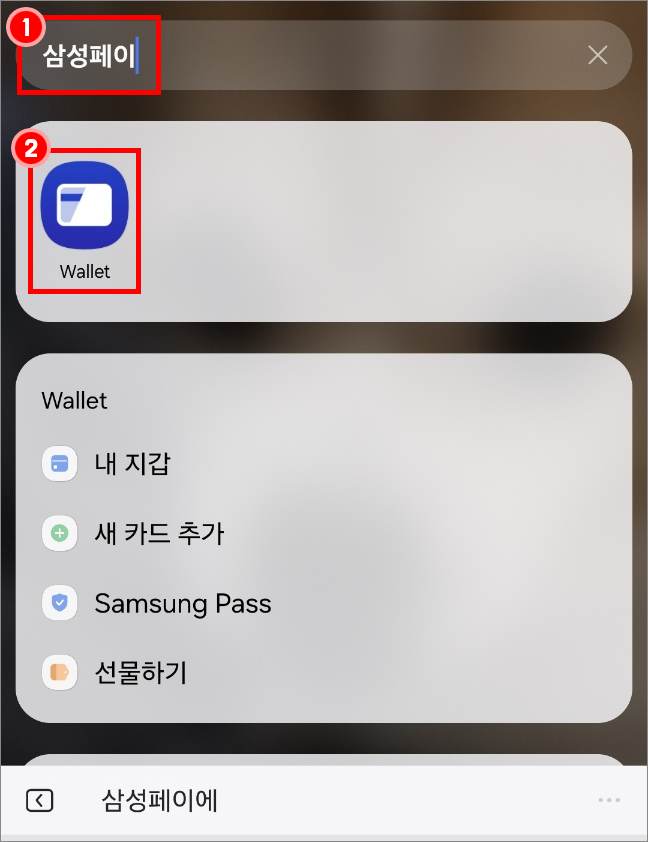
Samsung Wallet 앱에 처음 들어가면 간단한 안내와 원활한 사용을 위한 접근 권한 여부를 묻습니다. 화면 하단의 [계속] 버튼을 누르고 전화 관리 허용 여부를 선택합니다.



이용 약관에 동의하고 나면 본인 인증을 진행해야 합니다. 정보를 입력해 본인인증을 진행합니다.

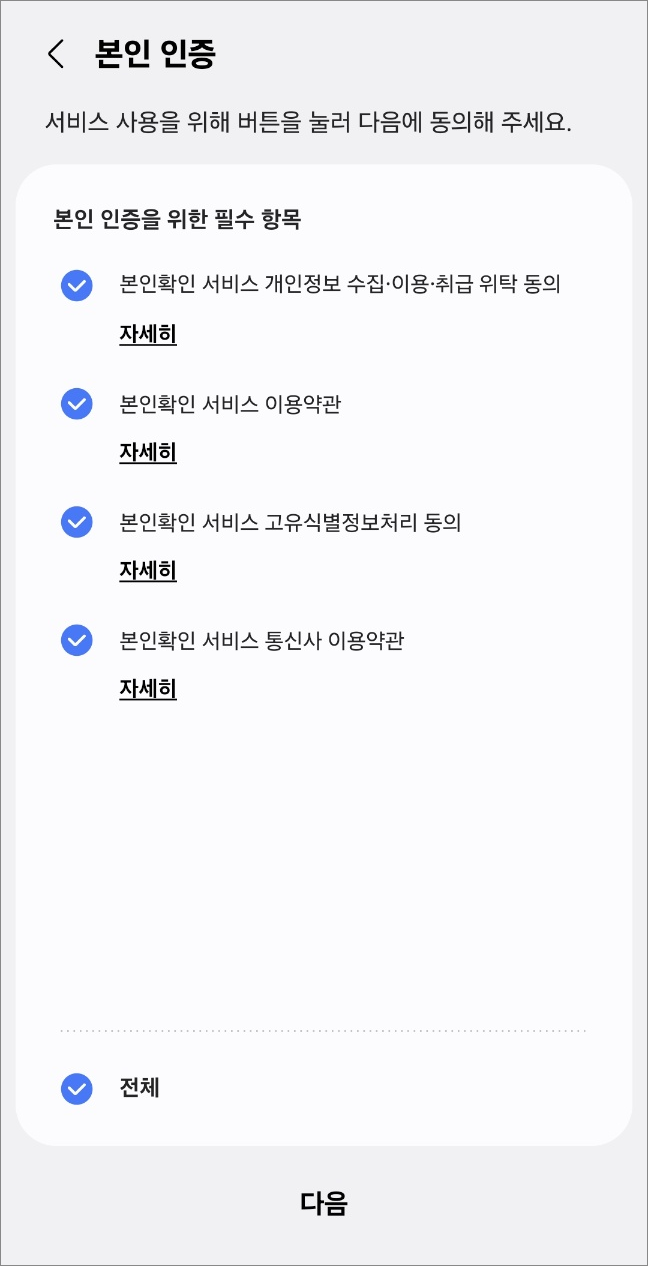

본인인증 마지막 단계에서 인증 수단을 묻는 화면에 지문을 사용할 건지 묻습니다. 기본적으로 삼성페이는 지문 인식을 이용하는 것이 빠르지만, 지문을 설정하려면 먼저 스마트폰의 잠금 해제 방식이 기본 드래그가 아니라 핀번호나 패턴 등 어떤 방식으로든 잠금 보안이 되어있어야 합니다.
지문 방식을 사용하실 거면 [지문 사용] 버튼을 클릭하시고, 비밀번호를 사용하실 거라면 [건너뛰고 Samsung Wallet 비밀번호 사용]이라고 쓰여 있는 링크를 클릭합니다. 제 경우 보호필름의 문제인지 지문 인식이 잘 안돼서 비밀번호 설정으로 진행하였습니다.

비접촉 결제 시 삼성월렛을 사용할 것인지 묻습니다. 여기서 말하는 비접촉 결제가 앞서 언급한 NFC 기술을 활용해 단말기에 스마트폰을 갖다 대는 것만으로 결제할 수 있게 하는 방식입니다.
삼성 월렛은 우리가 알고 있는 삼성페이 결제 외에도 계좌, 전자증명서 등 여러 가지 기능들을 많이 담고 있습니다. 아래에서 묻고 있는 사항은 등록한 카드에 대한 결제 방식이므로 설정 → 대체를 차례로 클릭하고 넘어갑니다.


삼성월렛 앱을 사용할 기본적인 준비를 마쳤습니다. 이제 결제 카드를 등록해 봅시다.
하단에 보면 빠른 실행, 전체라는 탭이 보입니다. 빠른 실행에서 화면 중앙에 있는 [카드 추가]를 클릭합니다.
만약 빠른 실행이 보이지 않는다면 전체 탭으로 들어가 결제 카드를 클릭합니다.

결제카드를 추가할 수단을 선택합니다. 사진으로 찍어 카드 추가를 선택하고 카드를 추가합니다.


사진 촬영을 허용했다면 화면 가운데에 작은 네모 모양으로 카메라 촬영 기능이 시작됩니다. 네모칸 안에 카드의 뒷면이 맞도록 잘 초점을 맞추면 카메라가 자동으로 카드를 인식하고 다음 단계로 넘어가게 됩니다.
카드를 인식했다면 카드에 대한 정보 몇 가지를 입력해야 합니다.
카드 번호와 만료일은 자동으로 입력되어 있습니다. 추가로 카드 소유자 이름을 영문으로 입력하고, CVC 보안코드, 카드 비밀번호의 앞 두 자리를 입력합니다. 영문 이름과 CVC 코드는 카드에 적혀 있으니 보고 똑같이 적으시면 됩니다.
카드를 인식하고 카드 정보를 입력했으니 해당 카드에 관련한 여러 가지 약관이 나옵니다.
제 경우 국민 카드와 관련된 약관이 나왔습니다. 모두 체크하고 [계속]을 클릭합니다.

카드 이용 약관에 동의했다면 본인 인증을 한 번 더 진행합니다.
본인 인증을 마치면 마지막으로 서명을 입력하고 [다음]를 클릭합니다.
성공적으로 삼성월렛에 내 결제 카드를 추가하였습니다.
이후 NFC를 이용한 간단한 결제 방법 안내가 나옵니다. [가이드 닫기]를 눌러 종료합니다.



삼성페이(삼성월렛) 사용 및 결제하기
기본적으로 삼성월렛의 결제 기능을 간편하게 실행하는 방법은 아래와 같습니다.
스마트폰 홈 화면의 가장 아래쪽을 보면 가로로 어떤 모양이 살짝 튀어나와 있는 것을 확인할 수 있습니다. 이때, 화면 아랫부분을 터치하고 위로 쭉 올리면 삼성페이에 등록했던 결제 카드가 나타나며 삼성월렛이 실행됩니다.


카드가 나타났다면 지문 인증 또는 비밀번호를 입력합니다.
이후 카드를 단말기에 갖다 대라는 메시지가 나타난다면 스마트폰을 결제 단말기에 갖다 대고 결제를 진행하시면 됩니다.


NFC 켜야 할까?
스마트폰 상단의 옵션을 보면 NFC를 켜고 끌 수 있는 버튼이 있습니다.
평소에 NFC 기능을 끄고 있어도 삼성페이를 실행할 땐 자동으로 켜지기 때문에 끈 상태로 지내도 무방합니다.

편리한 기능 살펴보기
삼성페이 기능을 더 빠르고 쉽게 사용할 수 있는 방법 몇 가지를 소개합니다.
먼저, 스마트폰 홈 하단의 카드를 위로 끌어올려 삼성페이를 실행하고, 카드 화면이 나왔다면 우측 상단의 점 세 개 아이콘을 클릭한 후 [설정]에 들어갑니다.


Samsung Wallet 설정 화면이 나왔다면 빠른 실행을 클릭합니다.

먼저, 화면 위로 밀기 제스처를 클릭해 살펴보겠습니다.
이곳에서는 잠금화면, 홈 화면, 꺼진 화면에서도 삼성페이를 실행할 수 있도록 설정할 수 있습니다. 따로 건드리지 않았다면 기본적으로 이 3개의 기능을 모두 사용할 수 있으며, 사용 방법은 스마트폰 홈에서 카드를 아래에서 위로 뽑는 방식과 동일합니다.
가장 아래에는 핸들 투명도를 조절할 수 있습니다. 핸들 투명도란 스마트폰 화면 하단부에 약간의 카드 모양이 표시되는데 그 투명도를 조절하는 기능입니다. 옵션들 중 원하는 항목의 토글을 ON으로 체크하고 다시 뒤로 빠져나옵시다.


다시 빠른 실행 화면으로 돌아와 이번에는 [측면 버튼]을 클릭합니다.
측면 버튼 화면으로 들어가면 측면 버튼 두 번 누르기 기능의 옵션으로 삼성월렛을 실행할 수 있도록 할 수 있는 항목이 있습니다. 측면 버튼이란 스마트폰 옆에 붙어 있는 전원 버튼으로, 기본적인 기능으로는 화면을 온오프 할 수 있습니다.
기본적으로 스마트폰 홈에 들어가지 않아도 측면 버튼을 두 번 누르면 카메라 앱이 실행됩니다. (이 부분은 저도 삼성페이를 이용하면서 처음 알았습니다.) 만약 카메라 앱이 아니라 삼성페이를 실행하고 싶다면 두 번째 항목인 Samsung Wallet 빠른 실행 옵션을 클릭합니다.


저는 평소에 결제도 많이 하지만 사진도 많이 찍기 때문에 두 번 누르기 옵션은 따로 건드리지 않았습니다. 그러나 삼성페이를 많이 이용하시는 분들이라면 두 번 누르기 기능을 통해 삼성월렛을 빠르게 실행시키는 옵션에 체크하는 것도 좋아 보입니다.
물론, 잠금화면 상태에서 하단을 위로 쓸어 올려 삼성페이를 실행시키는 방법도 가능합니다.
마무리
스마트폰이 결제 수단을 대체한 지는 꽤나 오래되었지만 이제는 결제 기능 말고도 계좌를 연동하고 ATM 단말기에 스마트폰을 갖다 대어 입출금을 하는 등 여러 가지 추가 업무를 처리할 수 있습니다. 또한, 전자 문서, 모바일 신분증 등 세부적인 기능들도 계속해서 여러 분야로 확장되고 있죠.
그런 의미에서 본다면 Wallet(지갑)이라는 이름은 기존 우리가 들고 다니던 그 지갑을 완전히 대체함으로써 적절한 이름이라고 할 수 있습니다. 예전에는 우리가 지갑을 가장 많이 열 때가 결제할 때였죠? 지금은 그 시스템을 완전히 대체할 수 있는 수준까지 발전한 것입니다.
이제 스마트폰 하나만 있으면 결제뿐만 아니라 다양한 금융 업무와 신분 확인까지 가능해지면서 Wallet이라는 이름이 더욱 의미 있게 다가오는 것 같네요. 우리가 지갑을 가장 많이 열게 되는 이유는 결제였습니다. 삼성페이를 설정하면 보다 빠르고 편리하게 결제할 수 있으니 지금 바로 활용해 보세요.
함께 보면 좋은 글
삼성월렛 모바일 운전면허증(모바일 신분증) 발급 받기!
삼성월렛으로 모바일 운전면허증(모바일 신분증) 발급받기 아이고, 지갑을 안 가져왔네! 예전에도 일상에서 신분증은 중요했지만 요즘은 더욱 어딜 가나 신분증이 요구되고 있습니다. 2024년 5월
hlife-ing.tistory.com
'건강하고 소소한 생활정보' 카테고리의 다른 글
| 컴포즈 커피 앱 리뉴얼! 스탬프 적립 방법과 새로운 변경 사항 (0) | 2025.04.04 |
|---|---|
| 스팀 게임이 너무 많아서 복잡해 보인다고? 스팀 라이브러리 폴더 카테고리 정리법과 게임 숨기기 사용법 (1) | 2025.04.02 |
| 갤럭시 통화 자동 녹음 설정하는 방법! - 자동 녹음, 중간 녹음 모두 가능! (0) | 2025.03.23 |
| 비닐 뽁뽁이 포장지 어떻게 분리수거, 재활용 할까? - 책 배송 등의 비닐 에어캡 포장지 버리는 방법 (0) | 2025.03.17 |
| 윈도우 11 절전모드 해제 및 시간 설정하는 방법 (1분 만에 설정 끝) (0) | 2025.03.16 |



